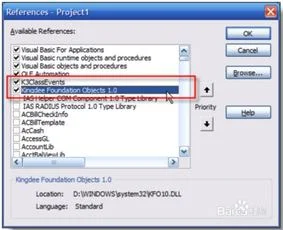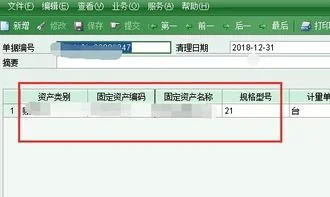1.如何将自制EXCEL客户代码引入金蝶K3系统内?
1、在K3中先新增一个客户资料,把你需要填写的关键信息全部填全后保存。
2、进入数据引入引出界面,选择引出客户信息,并保存为EXCEL表的格式并给它一个文件名并记录下保存的地点。
3、打开你刚刚引出的客户资料表,将你准备引入的客户信息在模板上填好对应的字段后另存为准备导入的文件,导入信息成功或不成功系统会给你提示,如有错误请按它提示内容操作。
4、再次进入数据引入引出,这次选择引入客户信息,并指定你准备引入的文件名,点引入即可。
5、再次进入K3的基础资料,检查客户信息,你可以看到你导入成功的客户信息啦。

2.金蝶K3软件操作技巧是什么?
一、凭证处理 1、摘要栏 两种快速复制摘要的功能,在下一行中按“……”可复制上一条摘要,按“//”可复制第一条摘要。
同时,系统还设计了摘要库,在录入凭证过程中,当光标定位于摘要栏时,按F7或单击「获取」按钮,即可调出凭证摘要库。 选择所需的摘要即可,在这个窗口中,您还可以新增、删除或引入摘要; 2、会计科目栏 会计科目获取——F7或用鼠标单击窗口中的「获取」按钮,可调出会计科目代码; 3、金额栏 已录入的金额转换方向,按“空格”键即可;若要输入负金额,在录入数字后再输入“-”号即可; 4、金额借贷自动平衡——"CTRL+F7” 5、凭证保存——F8 二、凭证审核 1、成批审核——先在凭证查询中,“凭证查询”→ “全部”,选文件菜单中的“成批审核”功能或按“CTRL+H”即可; 2、成批销章——先在凭证查询中,“凭证查询”→“全部”,选文件菜单中的“成批销章”功能或按“CTRL+V”即可; 三、凭证过账 1、凭证过账→向导 2、凭证反过账——"CTRL+F11” 四、期末结账 1、期末结账:期末处理→期末结账→向导 2、期末反结账:CTRL+F12 五、出纳扎账与反扎账 1、出纳扎账:出纳→出纳扎账→向导 2、出纳反扎账:CTRL+F9 六、备份(磁盘或硬盘) 1、初始化完、月末或年末,用磁盘备份,插入A盘→文件→备份; 2、初始化完、月末或年末,用硬盘备份,文件→备份→选择路径(C盘、D盘、E盘) 七、账套恢复源 想用备份的账套数据(即相应的。
AIB 文件),先将备份的账套恢复到硬盘中(恢复为AIS账套文件),再打开它。利用此功能可将备份到软盘上的账套资料恢复到硬盘中。
具体操作: 文件菜单→恢复→恢复账套→选择备份文件点击后→恢复为"AIS”账套; 八、工具 1、用户管理(用户增加、删除、授权); 2、用户登录密码(用户密码增加、修改、删除); 3、计算器—F11 以上就是本文全部内容,希望可以帮助到你,其实只要你仔细阅读, 一定可以找到你想要的答案!一定可以帮助的到你。
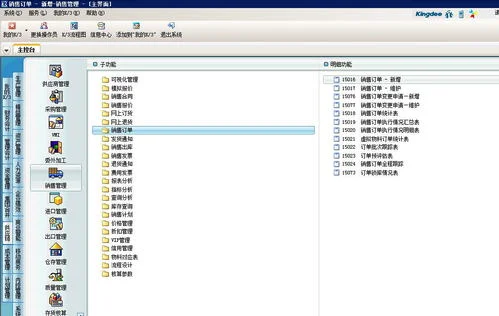
3.金蝶k3 bos怎么设置自己开发的插件到系统自带单据
点击单据属性栏中的插件后面的省略号,就可以见到插件管理界面。
在每种插件输入框后面,都有一个【…】按钮,通过这个按钮,会调出如下界面,在这个界面中,系统会列出您已经选择过的所有组件的接口,您可以直接选择这些接口,或者通过【浏览】按钮,加入新的dll组件,系统自动解析这些组件包含的接口,并列示在列表中。
K/3 BOS自定义业务对象全部的插件名称字符串累加后,其长度不能大于1000个字符,若单据支持Web应用,可以为单据配置.Net插件,当单据在Web主控台(Web应用)中运行时,将执行其配置的.Net插件,但在GUI主控台(Windows应用)中只执行COM插件。